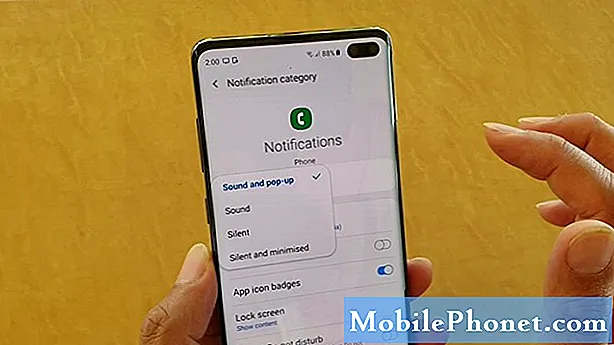
Περιεχόμενο
- Αιτίες προβλημάτων ειδοποίησης στο S10 μετά την ενημέρωση του Android 10
- Μπορεί να επιλυθεί αυτό το ζήτημα;
- Λύσεις σε προβλήματα ειδοποίησης S10 μετά την ενημέρωση του Android 10
- Προτεινόμενες αναγνώσεις
- Λάβετε βοήθεια από εμάς
Ένα από τα κοινά προβλήματα σε πολλές συσκευές Android μετά την εγκατάσταση του πιο πρόσφατου Android είναι οι ειδοποιήσεις. Σε αυτήν την ανάρτηση αντιμετώπισης προβλημάτων, θα σας δείξουμε τις λύσεις που μπορείτε να κάνετε εάν έχετε προβλήματα ειδοποίησης στο Galaxy S10 μετά την ενημέρωση του Android 10.
Αιτίες προβλημάτων ειδοποίησης στο S10 μετά την ενημέρωση του Android 10
Μπορεί να υπάρχουν πολλά πράγματα που μπορούν να προκαλέσουν προβλήματα ειδοποίησης S10. Μερικές από τις κοινές αιτίες για τις οποίες γνωρίζουμε είναι:
- Ακατάλληλες ρυθμίσεις διαχείρισης ισχύος μπαταρίας
- Λανθασμένες ρυθμίσεις ειδοποιήσεων
- Κατεστραμμένη προσωρινή μνήμη συστήματος
- Σφάλμα εφαρμογής
- Άγνωστο σφάλμα λογισμικού
- Κακή εφαρμογή τρίτων
- Σφάλμα κωδικοποίησης
Μπορεί να επιλυθεί αυτό το ζήτημα;
Ναί. Τα περισσότερα ζητήματα ειδοποίησης προκαλούνται από σφάλματα εφαρμογών ή λογισμικού, επομένως οποιαδήποτε από τις προτάσεις σε αυτόν τον οδηγό θα πρέπει να λειτουργεί.
Λύσεις σε προβλήματα ειδοποίησης S10 μετά την ενημέρωση του Android 10
Αυτές είναι οι λύσεις που πρέπει να κάνετε για να διορθώσετε τον τύπο του προβλήματός σας.
Βεβαιωθείτε ότι οι ειδοποιήσεις έχουν ρυθμιστεί για εφαρμογές
Μπορείτε να προσαρμόσετε τις ρυθμίσεις ειδοποιήσεων για κάθε εφαρμογή με μη αυτόματο τρόπο, επομένως το πρώτο βήμα αντιμετώπισης προβλημάτων που θέλετε να κάνετε είναι να ελέγξετε πώς διαμορφώνεται η εφαρμογή με την οποία αντιμετωπίζετε πρόβλημα. Από προεπιλογή, οι εφαρμογές έχουν ρυθμιστεί ώστε να εμφανίζουν ειδοποιήσεις, αλλά είναι πιθανό η προβληματική αυτή τη στιγμή να έχει ρυθμιστεί να μην εμφανίζεται.
Για να επανεξετάσετε τις ρυθμίσεις ειδοποιήσεων κάθε εφαρμογής:
- Ανοίξτε την εφαρμογή Ρυθμίσεις.
- Πατήστε Εφαρμογές.
- Επιλέξτε την εφαρμογή.
- Πατήστε Ειδοποιήσεις. Εάν λέει "Αποκλεισμένο", αυτός είναι ο λόγος για τον οποίο αντιμετωπίζετε πρόβλημα με τις ειδοποιήσεις.
- Για να επιτρέψετε την εμφάνιση ειδοποιήσεων, απλώς μετακινήστε τη διαφάνεια για Εμφάνιση ειδοποιήσεων προς τα δεξιά.
Βεβαιωθείτε ότι έχετε ορίσει το στοιχείο "Μην ενοχλείτε" σε απενεργοποίηση
Μην ενοχλείτε (DND) είναι μια εύχρηστη λειτουργία σε ορισμένες περιπτώσεις, όπως όταν βεβαιωθείτε ότι δεν λαμβάνετε ειδοποιήσεις κατά τη διάρκεια της νύχτας, αλλά μπορεί επίσης να προκαλέσει σύγχυση στους νέους χρήστες. Όταν είναι ενεργοποιημένο το DND, σας δίνονται τρεις επιλογές για το πόσο παραμένει έτσι: Μέχρι να το απενεργοποιήσω, 1 ώρα και να ρωτάω κάθε φορά.
Ορισμένοι νέοι χρήστες του Galaxy ενδέχεται να επιλέξουν κατά λάθος τον πρώτο, πράγμα που σημαίνει ότι εκτός αν είναι απενεργοποιημένο, όλες οι ειδοποιήσεις σας αποκλείονται Βεβαιωθείτε ότι έχετε απενεργοποιήσει το DND χειροκίνητα και δείτε αν αυτό θα διορθώσει τα προβλήματα ειδοποίησης.
Ελέγξτε τη λίστα εφαρμογών Sleeping
Κατά διαστήματα, η συσκευή σας μπορεί να σας προτείνει να θέσετε μια εφαρμογή σε αναστολή λειτουργίας, επειδή συνεχίζει να λειτουργεί στο παρασκήνιο. Εάν ακολουθήσετε την πρόταση, αυτό θα κάνει την εφαρμογή να σταματήσει να λειτουργεί, αλλά και σε κατάσταση αναστολής. Δεν θα μπορεί να σας στέλνει ειδοποιήσεις ενώ βρίσκεται σε κατάσταση αναστολής λειτουργίας.
Προσπαθήστε να ελέγξετε τη λίστα εφαρμογών ύπνου για να δείτε εάν η εφαρμογή που αντιμετωπίζετε προβλήματα ειδοποίησης βρίσκεται εκεί.
Αυτά είναι τα βήματα για τον έλεγχο εφαρμογών ύπνου:
- Ανοίξτε την εφαρμογή Ρυθμίσεις.
- Πατήστε Φροντίδα συσκευής.
- Πατήστε Μπαταρία.
- Πατήστε Διαχείριση ισχύος εφαρμογών.
- Επιλέξτε Εφαρμογές ύπνου.
Μόλις έχετε τη λίστα, προχωρήστε σε αυτήν και ελέγξτε για την εφαρμογή με την οποία αντιμετωπίζετε προβλήματα. Εάν θέλετε να καταργήσετε μια εφαρμογή ή εφαρμογές από αυτήν τη λίστα, απλώς πατήστε στο εικονίδιο Διαγραφή επάνω δεξιά.
Χαμηλά δεδομένα; Η Εξοικονόμηση δεδομένων μπορεί να είναι ο ένοχος;
Εάν εξακολουθείτε να έχετε προβλήματα ειδοποίησης στο Samsung Galaxy S10 μετά την ενημέρωση του Android 10, το επόμενο λογικό πράγμα που πρέπει να ελέγξετε είναι η εξοικονόμηση δεδομένων. Κάντε αυτό ειδικά αν βασίζεστε κυρίως σε δεδομένα κινητής τηλεφωνίας για τις ανάγκες σας στο Διαδίκτυο. Αυτή η λειτουργία λειτουργεί ελαχιστοποιώντας τη χρήση δεδομένων της συσκευής σας, εμποδίζοντας τις εφαρμογές να χρησιμοποιούν δεδομένα στο παρασκήνιο.
Για να ελέγξετε αν είχατε ενεργοποιήσει την Εξοικονόμηση δεδομένων πριν:
- Ανοίξτε την εφαρμογή Ρυθμίσεις.
- Πατήστε Συνδέσεις.
- Πατήστε Χρήση δεδομένων.
- Πατήστε Εξοικονόμηση δεδομένων.
- Απενεργοποιήστε την Εξοικονόμηση δεδομένων.
Απενεργοποιήστε τη βελτιστοποίηση της μπαταρίας
Μια άλλη πιθανή αιτία για το ζήτημα των ειδοποιήσεών σας αυτή τη στιγμή είναι η βελτιστοποίηση της μπαταρίας. Το Samsung Galaxy S10 διαθέτει αξιοπρεπή διαχείριση ισχύος που περιλαμβάνει επίσης βελτιστοποίηση μπαταρίας.
Πρόκειται για μια δυνατότητα που φιλτράρει εφαρμογές που φαίνεται να καταναλώνουν τακτικά ισχύ από άλλες. Στη συνέχεια, το σύστημα θα σας προτείνει εάν θέλετε να βελτιστοποιηθεί η μπαταρία αυτή η εφαρμογή για εξοικονόμηση ενέργειας. Επειδή οι εφαρμογές με βελτιστοποίηση μπαταρίας θα είναι περιορισμένες, δεν θα μπορούν να σας στέλνουν ειδοποιήσεις.
Για να απενεργοποιήσετε τη βελτιστοποίηση της μπαταρίας:
- Ανοίξτε την εφαρμογή Ρυθμίσεις.
- Πατήστε Εφαρμογές.
- Πατήστε το κουμπί μενού με τρεις κουκκίδες.
- Πατήστε Ειδική πρόσβαση.
- Πατήστε Βελτιστοποίηση χρήσης μπαταρίας.
- Εάν το αναπτυσσόμενο μενού στο επάνω μέρος της οθόνης δεν λέει "Όλα", πατήστε Εφαρμογές που δεν έχουν βελτιστοποιηθεί.
Μπορείτε να αλλάξετε τη βελτιστοποίηση της μπαταρίας για κάθε εφαρμογή που θέλετε. Βεβαιωθείτε ότι έχετε απενεργοποιήσει αυτήν τη λειτουργία στην εφαρμογή που δεν λαμβάνετε ειδοποιήσεις αυτήν τη στιγμή. Να θυμάστε ότι οι εφαρμογές με βελτιστοποίηση μπαταρίας είναι εν μέρει απενεργοποιημένες και δεν μπορούν να τραβήξουν ειδοποιήσεις για εσάς.
Απενεργοποιήστε την προσαρμοστική μπαταρία
Η Samsung παρουσίασε τη δυνατότητα προσαρμοστικής μπαταρίας στην εποχή του Android 9. Είναι μια αποτελεσματική αλλά λιγότερο γνωστή λειτουργία που μπορεί να θέσει τις εφαρμογές σε αναστολή λειτουργίας ή να τις απενεργοποιήσει αμέσως, ανάλογα με την κατάσταση. Εάν πιστεύετε ότι η Προσαρμοστική μπαταρία δεν λειτουργεί σωστά επειδή δεν δίνει προτεραιότητα στις εφαρμογές σας, μπορείτε να ελέγξετε και να την απενεργοποιήσετε χειροκίνητα.
Για να απενεργοποιήσετε την προσαρμοστική μπαταρία σε ένα Galaxy S10 με Android 10:
- Ανοίξτε την εφαρμογή Ρυθμίσεις.
- Κάντε κύλιση προς τα κάτω και πατήστε Φροντίδα συσκευών.
- Πατήστε Μπαταρία.
- Πατήστε Διαχείριση ισχύος εφαρμογών.
- Απενεργοποιήστε την προσαρμοστική μπαταρία.
Ανανεώστε το σύστημα με αναγκαστική επανεκκίνηση
Όλες οι συσκευές Samsung με προβλήματα ισχύος μπορούν να επωφεληθούν από την επανεκκίνηση. Ορισμένα δευτερεύοντα σφάλματα αναπτύσσονται εάν μια συσκευή παραμείνει σε λειτουργία για μεγάλο χρονικό διάστημα. Συνιστάται να κάνετε επανεκκίνηση του τηλεφώνου σας μία φορά τουλάχιστον κάθε λίγες μέρες.
Η επανεκκίνηση του Galaxy S10 είναι εύκολη. Να τι πρέπει να κάνετε: Πατήστε παρατεταμένα το κουμπί Μείωσης έντασης και το πλήκτρο λειτουργίας ταυτόχρονα για 10 δευτερόλεπτα ή έως ότου ενεργοποιηθεί η οθόνη της συσκευής.
Εάν αυτό δεν θα αλλάξει τίποτα, μπορείτε να δοκιμάσετε τα παρακάτω βήματα:
- Πιέστε και κρατήστε πατημένο το κουμπί Μείωσης έντασης πρώτα και μην το αφήσετε.
- Κρατώντας το πατημένο, πατήστε και κρατήστε πατημένο το πλήκτρο λειτουργίας.
- Κρατήστε πατημένα και τα δύο πλήκτρα για 10 δευτερόλεπτα ή περισσότερο.
Η τακτική επανεκκίνηση της συσκευής σας τουλάχιστον μία φορά την εβδομάδα μπορεί να είναι επωφελής. Εάν έχετε την τάση να ξεχνάτε τα πράγματα, σας προτείνουμε να ρυθμίσετε το τηλέφωνό σας ώστε να κάνει επανεκκίνηση από μόνο του. Μπορείτε να το προγραμματίσετε για να κάνει αυτήν την εργασία κάνοντας τα εξής βήματα:
- Ανοίξτε την εφαρμογή Ρυθμίσεις.
- Πατήστε Device Care.
- Πατήστε τις 3 κουκκίδες στο επάνω μέρος.
- Επιλέξτε Αυτόματη επανεκκίνηση.
Σκουπίστε το διαμέρισμα της προσωρινής μνήμης
Εάν είχατε προβλήματα ειδοποίησης πριν από την εγκατάσταση της ενημέρωσης Android 10, ενδέχεται να έχετε πιθανό πρόβλημα με την προσωρινή μνήμη του συστήματος Galaxy S10. Για έλεγχο, δοκιμάστε να διαγράψετε το διαμέρισμα προσωρινής αποθήκευσης όπου είναι αποθηκευμένη αυτή η προσωρινή μνήμη.
Δείτε πώς μπορείτε να το κάνετε αυτό:
- Απενεργοποιήστε τη συσκευή.
- Πατήστε και κρατήστε πατημένο το πλήκτρο αύξησης έντασης και το πλήκτρο Bixby και, στη συνέχεια, πατήστε παρατεταμένα το πλήκτρο λειτουργίας.
- Όταν εμφανιστεί το πράσινο λογότυπο Android, απελευθερώστε όλα τα πλήκτρα ("Εγκατάσταση ενημέρωσης συστήματος" θα εμφανιστεί για περίπου 30 - 60 δευτερόλεπτα πριν εμφανιστούν οι επιλογές μενού ανάκτησης συστήματος Android).
- Πατήστε το πλήκτρο μείωσης έντασης αρκετές φορές για να επισημάνετε το "wipe cache partition".
- Πατήστε το κουμπί λειτουργίας για να επιλέξετε.
- Πατήστε το πλήκτρο μείωσης έντασης έως ότου επισημανθεί το «ναι» και πατήστε το κουμπί λειτουργίας.
- Όταν ολοκληρωθεί η κατάργηση της προσωρινής αποθήκευσης, επισημαίνεται το "Επανεκκίνηση συστήματος τώρα".
- Πατήστε το πλήκτρο λειτουργίας για επανεκκίνηση της συσκευής.
Επαναφορά όλων των ρυθμίσεων
Ορισμένες εφαρμογές και υπηρεσίες απαιτούν άλλες προεπιλεγμένες εφαρμογές και υπηρεσίες συστήματος για να λειτουργήσουν. Μερικές φορές, αυτές οι προεπιλεγμένες εφαρμογές ενδέχεται να απενεργοποιηθούν από άλλες εφαρμογές ή μετά από ορισμένες αλλαγές συστήματος, όπως μετά από μια ενημέρωση.
Για να βεβαιωθείτε ότι όλες οι προεπιλεγμένες εφαρμογές έχουν ενεργοποιηθεί ξανά, μπορείτε να κάνετε τα εξής βήματα:
- Ανοίξτε την εφαρμογή Ρυθμίσεις.
- Πατήστε Εφαρμογές.
- Πατήστε Περισσότερες ρυθμίσεις πάνω δεξιά (εικονίδιο με τρεις κουκκίδες).
- Επιλέξτε Επαναφορά προτιμήσεων εφαρμογών.
- Επανεκκινήστε το S10 και ελέγξτε για το πρόβλημα.
Ενημέρωση εφαρμογών, επανεκκίνηση σε ασφαλή λειτουργία και παρακολούθηση
Εάν συνεχίσετε να αντιμετωπίζετε προβλήματα ειδοποίησης στο S10 μετά την ενημέρωση του Android 10, το επόμενο καλό βήμα αντιμετώπισης προβλημάτων που μπορείτε να κάνετε είναι να ελέγξετε εάν κάποια από τις εφαρμογές προκαλεί πρόβλημα.
Υπάρχουν δύο πράγματα που πρέπει να κάνετε σε αυτό το στάδιο. Πρώτον είναι να βεβαιωθείτε ότι όλες οι εφαρμογές είναι πλήρως ενημερωμένες και η δεύτερη είναι να ελέγξετε αν υπάρχουν αλλαγές όταν εκτελείτε το S10 σε ασφαλή λειτουργία.
Βεβαιωθείτε ότι όλες οι εφαρμογές είναι ενημερωμένες
Πρώτα θέλετε να βεβαιωθείτε ότι όλες οι εφαρμογές σας είναι πλήρως ενημερωμένες. Μπορείτε να το κάνετε μεταβαίνοντας στην εφαρμογή Play Store.
Για να ελέγξετε για ενημερώσεις της εφαρμογής Play Store στο Galaxy NoteS10:
- Ανοίξτε την εφαρμογή Play Store.
- Πατήστε το εικονίδιο Περισσότερες ρυθμίσεις πάνω αριστερά (τρεις οριζόντιες γραμμές).
- Πατήστε Οι εφαρμογές και τα παιχνίδια μου.
- Πατήστε Ενημέρωση ή Ενημέρωση όλων.
Εάν χρησιμοποιείτε σύνδεση δεδομένων κινητής τηλεφωνίας, προτείνουμε να κάνετε ενημέρωση μέσω wifi μόνο για να αποφύγετε επιπλέον χρεώσεις. Δείτε πώς:
- Ανοίξτε την εφαρμογή Play Store.
- Πατήστε το εικονίδιο Περισσότερες ρυθμίσεις πάνω αριστερά (τρεις οριζόντιες γραμμές).
- Πατήστε Ρυθμίσεις.
- Πατήστε Προτίμηση λήψης εφαρμογής.
- Επιλέξτε Μόνο μέσω Wi-Fi (επιλέξτε Πάνω από οποιοδήποτε δίκτυο εάν δεν διαθέτετε Wi-Fi).
- Πατήστε Τέλος.
Φροντίστε να ενημερώνετε συνεχώς τις εφαρμογές σας ενεργοποιώντας την επιλογή αυτόματης ενημέρωσης.
- Πατήστε Αυτόματη ενημέρωση εφαρμογών.
- Πατήστε Μόνο μέσω Wi-Fi (επιλέξτε Πάνω από οποιοδήποτε δίκτυο εάν δεν διαθέτετε Wi-Fi).
- Πατήστε Τέλος.
Εάν έχετε λάβει εφαρμογές εκτός του Play Store, ίσως χρειαστεί να τις ενημερώσετε εγκαθιστώντας ένα ενημερωμένο APK. Συνεργαστείτε με τον προγραμματιστή της εφαρμογής για να γνωρίζετε ακριβώς τι πρέπει να κάνετε.
Παρατηρήστε τη συσκευή σε ασφαλή λειτουργία και ελέγξτε για μια κατεστραμμένη εφαρμογή
Εάν το Galaxy S10 εξακολουθεί να αντιμετωπίζει προβλήματα ειδοποίησης μετά από μια ενημέρωση του Android 10, ο άλλος πιθανός λόγος που θέλετε να ελέγξετε είναι η παρουσία κακής εφαρμογής τρίτων. Δεν έχουν κατασκευαστεί όλες οι εφαρμογές με την ίδια ικανότητα και πόρους, οπότε ορισμένες μπορεί ξαφνικά να αρχίσουν να ενεργούν εάν ο προγραμματιστής δεν την προετοιμάσει για μια νέα έκδοση Android.
Η ενημέρωση από το Android 9 έως το 10 δεν σημαίνει απαραίτητα ότι όλες οι εφαρμογές ενημερώνονται και μετατρέπονται σε συμβατές. Μια τέτοια κατάσταση μπορεί να προκαλέσει προβλήματα.
Για να ελέγξετε αν υπάρχει κακή εφαρμογή τρίτων στη συσκευή σας, πρέπει να εκτελέσετε το S10 σε ασφαλή λειτουργία. Σε αυτήν τη λειτουργία, όλες οι εφαρμογές τρίτων είναι αποκλεισμένες (γκριζαρισμένες), ώστε να μην μπορούν να εκτελεστούν. Εάν οι ειδοποιήσεις λειτουργούν κανονικά σε ασφαλή λειτουργία, αυτό σημαίνει ότι διαθέτετε μια κακή εφαρμογή.
Για επανεκκίνηση σε ασφαλή λειτουργία, ακολουθήστε τα εξής βήματα:
- Απενεργοποιήστε τη συσκευή.
- Πατήστε και κρατήστε πατημένο το πλήκτρο λειτουργίας πέρα από την οθόνη ονόματος μοντέλου.
- Όταν εμφανιστεί το "SAMSUNG" στην οθόνη, αφήστε το πλήκτρο λειτουργίας.
- Αμέσως μετά την απελευθέρωση του πλήκτρου λειτουργίας, πατήστε και κρατήστε πατημένο το πλήκτρο μείωσης έντασης.
- Συνεχίστε να κρατάτε πατημένο το πλήκτρο Ένταση έως ότου ολοκληρωθεί η επανεκκίνηση της συσκευής.
- Η ασφαλής λειτουργία θα εμφανιστεί στην κάτω αριστερή γωνία της οθόνης.
- Αφήστε το πλήκτρο μείωσης έντασης όταν βλέπετε την ασφαλή λειτουργία.
Μην ξεχνάτε: η ασφαλής λειτουργία αποκλείει εφαρμογές τρίτων, αλλά δεν θα σας πει ποια από αυτές είναι η πραγματική αιτία. Εάν πιστεύετε ότι υπάρχει μια αδίστακτη εφαρμογή τρίτων στο σύστημα, πρέπει να την προσδιορίσετε. Να τι πρέπει να κάνετε ακριβώς:
- Εκκίνηση σε ασφαλή λειτουργία.
- Ελέγξτε για το πρόβλημα.
- Μόλις επιβεβαιώσετε ότι φταίει μια εφαρμογή τρίτου μέρους, μπορείτε να ξεκινήσετε την απεγκατάσταση εφαρμογών μεμονωμένα. Σας προτείνουμε να ξεκινήσετε με τα πιο πρόσφατα που προσθέσατε.
- Αφού απεγκαταστήσετε μια εφαρμογή, επανεκκινήστε το τηλέφωνο σε κανονική λειτουργία και ελέγξτε για το πρόβλημα.
- Εάν το Galaxy S10 εξακολουθεί να είναι προβληματικό, επαναλάβετε τα βήματα 1-4.
Σκουπίστε το τηλέφωνο για να επιστρέψετε το λογισμικό στις προεπιλογές
Μέχρι στιγμής, ο μόνος αποτελεσματικός τρόπος για την επίλυση προβλημάτων μετά την ενημέρωση του Android 10 που γνωρίζουμε μέχρι στιγμής είναι η επαναφορά εργοστασιακών ρυθμίσεων. Επομένως, εάν καμία από τις παραπάνω προτάσεις μας δεν βοήθησε, πρέπει να εξετάσετε αυτήν τη λύση. Δεδομένου ότι ο πιο πιθανός λόγος για προβλήματα ειδοποίησης είναι το λογισμικό, η επαναφορά εργοστασιακών ρυθμίσεων θα είναι πιθανότατα χρήσιμη.
Αυτές είναι οι δύο μέθοδοι για την επαναφορά εργοστασιακών ρυθμίσεων του S10.
Μέθοδος 1: Πώς να επαναφέρετε σκληρά το Samsung Galaxy S10 μέσω του μενού Ρυθμίσεις
Αυτός είναι ο ευκολότερος τρόπος για να σκουπίσετε το Galaxy S10 σας. το μόνο που έχετε να κάνετε είναι να μεταβείτε στο μενού Ρυθμίσεις και να ακολουθήσετε τα παρακάτω βήματα. Προτείνουμε αυτήν τη μέθοδο εάν δεν έχετε κανένα πρόβλημα να μεταβείτε στις Ρυθμίσεις.
- Δημιουργήστε ένα αντίγραφο ασφαλείας των προσωπικών σας δεδομένων και καταργήστε τον λογαριασμό σας Google.
- Ανοίξτε την εφαρμογή Ρυθμίσεις.
- Μεταβείτε με κύλιση και πατήστε Γενική διαχείριση.
- Πατήστε Επαναφορά.
- Επιλέξτε Επαναφορά εργοστασιακών δεδομένων από τις συγκεκριμένες επιλογές.
- Διαβάστε τις πληροφορίες και μετά πατήστε Επαναφορά για να συνεχίσετε.
- Πατήστε Διαγραφή όλων για επιβεβαίωση της ενέργειας.
Μέθοδος 2: Πώς να επαναφέρετε σκληρά το Samsung Galaxy S10 χρησιμοποιώντας κουμπιά υλικού
Εάν η περίπτωσή σας είναι ότι το τηλέφωνο δεν εκκινείται ή εκκινεί αλλά το μενού Ρυθμίσεις δεν είναι προσβάσιμο, αυτή η μέθοδος μπορεί να είναι χρήσιμη. Αρχικά, πρέπει να εκκινήσετε τη συσκευή σε λειτουργία ανάκτησης. Μόλις αποκτήσετε πρόσβαση με επιτυχία στην ανάκτηση, αυτή είναι η ώρα που ξεκινάτε τη σωστή διαδικασία κύριας επαναφοράς. Μπορεί να χρειαστούν κάποιες προσπάθειες για να μπορέσετε να αποκτήσετε πρόσβαση στο Recovery, οπότε να είστε υπομονετικοί και απλώς προσπαθήστε ξανά.
- Εάν είναι δυνατόν, δημιουργήστε ένα αντίγραφο ασφαλείας των προσωπικών σας δεδομένων εκ των προτέρων. Εάν το πρόβλημά σας δεν σας επιτρέπει να το κάνετε αυτό, απλώς παραλείψτε αυτό το βήμα.
- Επίσης, θέλετε να βεβαιωθείτε ότι καταργείτε τον λογαριασμό σας Google. Εάν το πρόβλημά σας δεν σας επιτρέπει να το κάνετε αυτό, απλώς παραλείψτε αυτό το βήμα.
- Απενεργοποιήστε τη συσκευή. Αυτό είναι σημαντικό. Εάν δεν μπορείτε να το απενεργοποιήσετε, δεν θα μπορείτε ποτέ να ξεκινήσετε τη λειτουργία ανάκτησης. Εάν δεν μπορείτε να απενεργοποιείτε τη συσκευή τακτικά μέσω του κουμπιού λειτουργίας, περιμένετε μέχρι να εξαντληθεί η μπαταρία του τηλεφώνου. Στη συνέχεια, φορτίστε το τηλέφωνο για 30 λεπτά πριν ξεκινήσετε τη λειτουργία ανάκτησης.
- Πατήστε παρατεταμένα το κουμπί αύξησης έντασης και το κουμπί Bixby ταυτόχρονα.
- Ενώ κρατάτε ακόμα τα πλήκτρα αύξησης έντασης και Bixby, πατήστε και κρατήστε πατημένο το κουμπί λειτουργίας.
- Θα εμφανιστεί τώρα το μενού της οθόνης ανάκτησης. Όταν το δείτε αυτό, αφήστε τα κουμπιά.
- Χρησιμοποιήστε το κουμπί μείωσης έντασης έως ότου επισημάνετε την ένδειξη "Διαγραφή δεδομένων / επαναφορά εργοστασιακών ρυθμίσεων".
- Πατήστε το κουμπί λειτουργίας για να επιλέξετε "Διαγραφή δεδομένων / επαναφορά εργοστασιακών ρυθμίσεων".
- Χρησιμοποιήστε τη Μείωση έντασης για να επισημάνετε Ναι.
- Πατήστε το κουμπί λειτουργίας για να επιβεβαιώσετε την επαναφορά εργοστασιακών ρυθμίσεων.
Προτεινόμενες αναγνώσεις
- Τρόπος διόρθωσης της οθόνης αφής Note10 που δεν ανταποκρίνεται μετά την ενημέρωση του Android 10
- Η αυτόματη περιστροφή του Galaxy Note10 δεν λειτουργεί μετά την ενημέρωση του Android 10
- Πώς να επιδιορθώσετε το S10 Smart Switch Crashing After Android 10 Update
- Τρόπος επίλυσης προβλημάτων S10 Chrome μετά την ενημέρωση του Android 10
Λάβετε βοήθεια από εμάς
Αντιμετωπίζετε προβλήματα με το τηλέφωνό σας; Μη διστάσετε να επικοινωνήσετε μαζί μας χρησιμοποιώντας αυτήν τη φόρμα. Θα προσπαθήσουμε να βοηθήσουμε. Δημιουργούμε επίσης βίντεο για όσους θέλουν να ακολουθήσουν οπτικές οδηγίες. Επισκεφθείτε τη σελίδα μας στο Youtube για αντιμετώπιση προβλημάτων.


